
时间:2021-08-03 05:47:35 来源:www.win10xitong.com 作者:win10
一些网友反应说他在使用win10系统的时候出现了win10系统怎么调节键盘灵敏度的情况,因为很多网友以前都没有遇到过win10系统怎么调节键盘灵敏度的情况,所以都不知道解决它的办法。那这个问题可不可以我们自己就解决呢?当然是可以的。解决这个问题的步骤如下:1、在这里首先使用组合快捷键【Win+x】,然后在打开的窗口找到控制面板打开。2、打开控制面板后,找到"键盘"并点击打开就很轻易的把这个问题解决了。win10系统怎么调节键盘灵敏度该怎么办我们下面一起来看看它的操作措施。
win10系统键盘灵敏度调整方法介绍
1.首先使用组合键快捷键[Win x],然后在打开的窗口中找到控制面板将其打开。
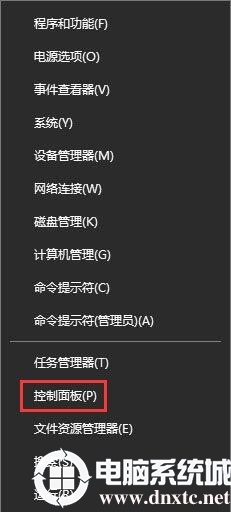
2.打开控制面板后,找到“键盘”,点击“打开”;
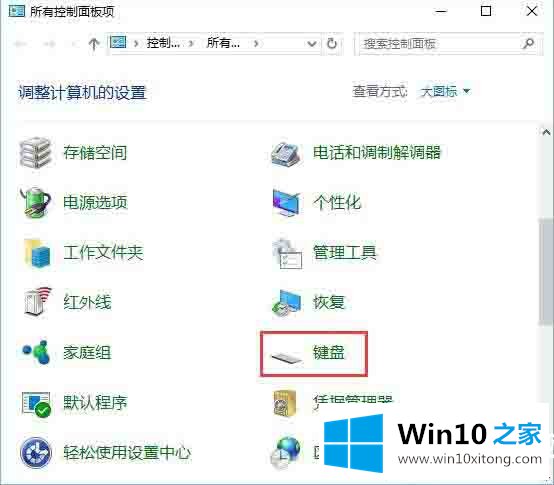
3.然后,在打开的窗口中,可以看到键盘速度设置,包括重复延迟、重复速度等。并根据自己的需要进行设置。
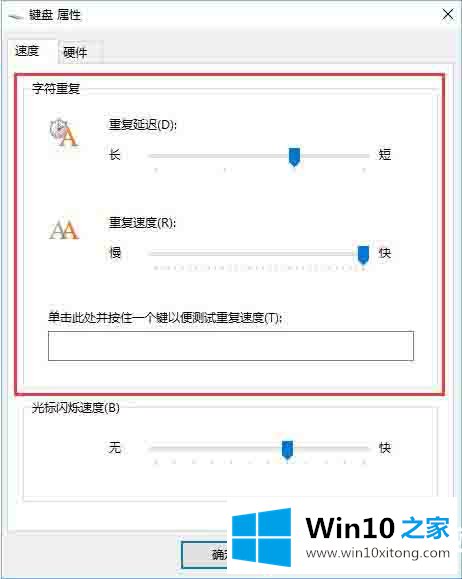
以上是对边肖编写的win10系统键盘灵敏度调整方法的介绍。如果想了解更多的系统软件,可以关注win10 Home!
以上内容主要就是由小编给大家带来的win10系统怎么调节键盘灵敏度的操作措施,获得更多win系统相关教程,可以继续关注本站。